Hola, soy Hasshi.
Probé la nueva función de "plantillas" de Slack y me gustaría compartir mis impresiones e ideas sobre cómo usarla. Hablando de Slack, pensé que se trataba principalmente de compartir mensajes y archivos, así que, sinceramente, mi primera reacción fue: "¿Plantillas? ¿Qué es eso?".
Sin embargo, cuando lo probé, sentí que tenía más potencial del que había imaginado, así que si estás interesado, te recomiendo mucho que lo pruebes.
¿Qué son las plantillas de Slack?
El otro día apareció de repente una nueva función para Slack.
Primero, resumamos qué es una “plantilla de Slack”.
En el sitio web oficial"Configuración inicial para reunir Canvas, Listas y Flujo de trabajo en un solo canal para realizar el trabajo de manera eficiente".Esta explicación por sí sola puede no ser muy clara, pero a grandes rasgos, se trata de un sistema que permite sentar las bases para la gestión de proyectos y tareas. Al iniciar un nuevo proyecto, se pueden configurar todas las listas de tareas, notas para compartir información y flujos de trabajo de gestión del progreso necesarios, todo a la vez.
Esta es una característica que ahorrará mucho tiempo a las personas que hasta ahora han tenido que personalizar sus canales desde cero.
Mis impresiones honestas después de usar la plantilla de Slack
Cuando lo usé por primera vez, era escéptico y pensaba: "¿Quizás no sea adecuado para uso comercial?", pero una vez que comencé a usarlo, pude usar las plantillas de manera intuitiva.
Existen varios tipos de plantillas oficiales, como el "Kit de inicio del proyecto" y el "Seguimiento de comentarios", que están diseñadas para ser utilizadas por equipos.
Simplemente elige una plantilla, personalízala un poco y estará listo para usar.Perfecto para cuando simplemente quieres probarlo.es.
Me sorprendió ver que Slack, que es principalmente una herramienta de comunicación, se ha expandido para incluir dichas funciones de gestión.
Para ser honesto, hay muchas funciones que se superponen con Backlog, Notion y Asana, pero creo que es muy conveniente para los usuarios de Slack porque todo se puede hacer dentro de Slack.
Puntos personales recomendados
Aquí hay algunas de las cosas que encontré particularmente útiles después de usarlo.
Funciones recomendadas de las plantillas de Slack
- Canvas
Puedes organizar y compartir información como planes de proyectos, actas de reuniones y wikis en Slack. Puedes editar en tiempo real para que todos estén al tanto de la información más reciente. - lista
Puedes gestionar fácilmente el progreso de las tareas. Puedes establecer fechas de vencimiento y asignar tareas a personas, así que lo uso como lista de tareas para proyectos. Otra ventaja es que todo se puede hacer desde Slack. - Flujo de trabajo
Una función que permite automatizar tareas rutinarias. Para equipos con mucho trabajo rutinario, usar esta función probablemente aumentará significativamente la eficiencia.
También puedes crear tus propias plantillas de Slack.
Hay plantillas oficiales disponibles, pero también puedes registrar tus propias plantillas personalizadas.
Si registras plantillas adaptadas a cada equipo, al iniciar un nuevo proyecto podrás completar la configuración inicial simplemente seleccionando la plantilla de Slack y, una vez que te familiarices con ella, podrás trabajar sin problemas.
Beneficios de las plantillas de Slack
- Se solucionó un problema en el que el campo de mensaje estaba lleno de comentarios, lo que dificultaba encontrar el hilo relevante.
- Puede administrar proyectos por tarea y ver el progreso general de un vistazo.
- Para proyectos que no requieren una herramienta de gestión avanzada como Backlog, gestionarlos mediante listas es suficiente.
- La persona a cargo se puede cambiar fácilmente, lo que hace que la gestión sea muy sencilla.
Desventajas de las plantillas de Slack
- No recibirás notificaciones a menos que estés viendo la lista (simplemente unirte al canal no lo hará).
- Es difícil notar las notificaciones.
- Los comentarios se administran en hilos, por lo que los canales en la barra lateral no estarán activos incluso si hay nuevos comentarios.
- Los comentarios se actualizan como nuevos dentro del hilo, pero el canal en sí no está activo, por lo que existe un alto riesgo de que se pasen por alto.
- Si hay demasiados hilos, el problema puede quedar enterrado y hacerse menos visible.
¡Intentemos utilizar el formulario de solicitud de vacaciones!
Le mostraremos cómo crear un flujo de solicitud de tiempo libre utilizando la plantilla "Formulario de solicitud de tiempo libre" de Slack.
Las plantillas parecen útiles, pero algunas personas pueden preguntarse cómo usarlas.
¡Pero no te preocupes! Es muy fácil. Te explicaré cada paso con detalle, ¡así que veámoslo juntos!
Paso 1: Agrega una plantilla a tu canal
Comience agregando una plantilla a un canal de Slack existente.
¡Configurémoslo siguiendo los pasos a continuación!
- Únete al canal
Al abrir un canal, verás una fila de pestañas en la parte superior de la pantalla. Haz clic en el signo "+" a la derecha de la pestaña.
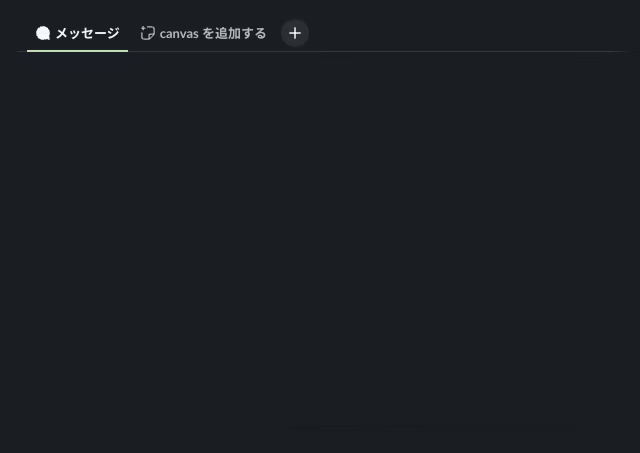
- Seleccione una plantilla
Seleccione "Probar una plantilla" en el menú que aparece y haga clic en "Ver más plantillas". Aparecerá una ventana emergente. Seleccione "Mostrar todas las plantillas" y se mostrará una lista de las plantillas ocultas.
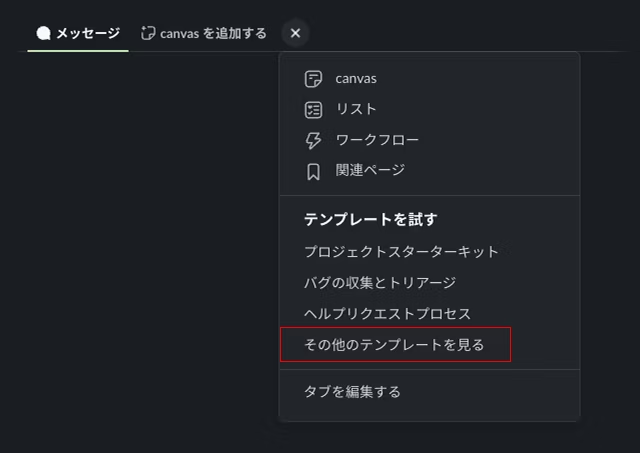
- Seleccione "Procesar solicitud de tiempo libre"
Seleccione "Mostrar todas las plantillas" de la lista.
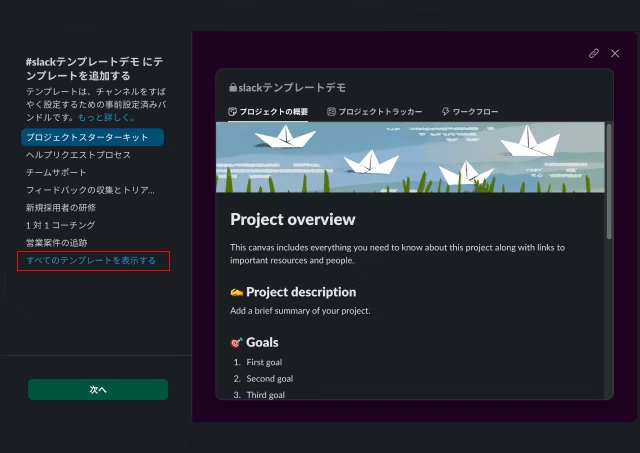
Seleccione “Procesar solicitudes de tiempo libre” de la lista.
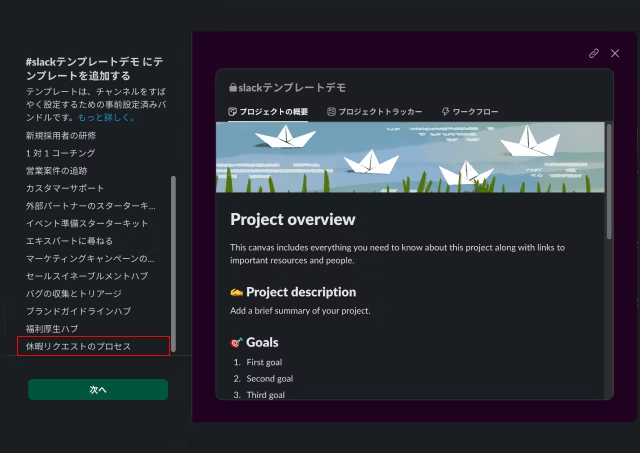
Aparecerá una pantalla de demostración a la derecha, que le permitirá ver qué plantillas están incluidas.
Esta plantilla contiene cuatro elementos:
- Canvas:Proporcione detalles del "Procedimiento de solicitud"
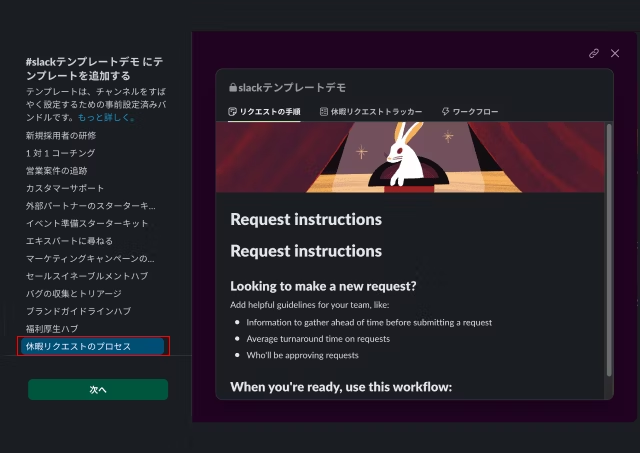
- listaGestiona tu progreso con el "Rastreador de solicitudes de tiempo libre"
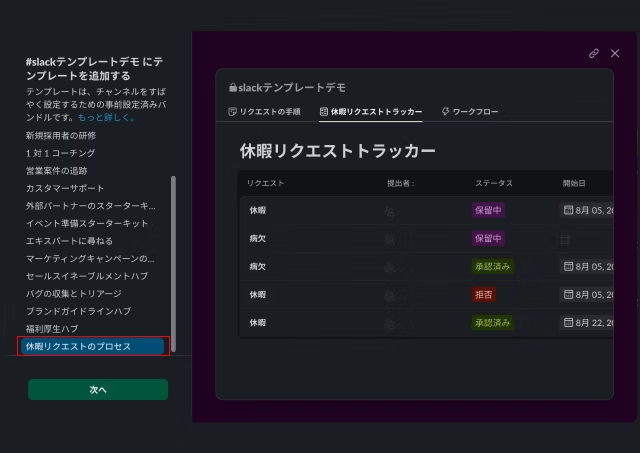
- Flujo de trabajo:
- Formulario de solicitud de vacaciones
- Notificación del estado del artículo
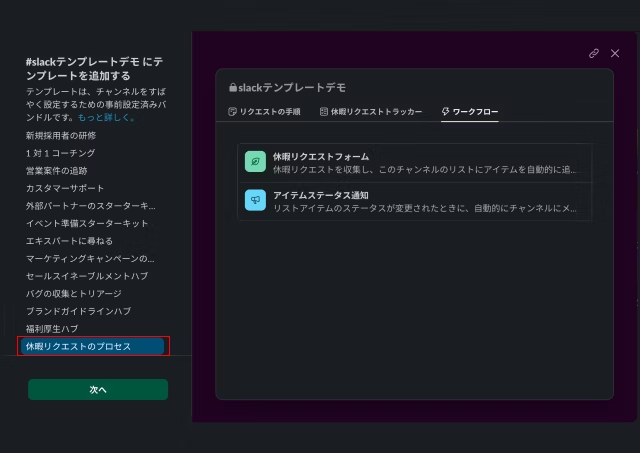
Lienzo + Lista + Flujo de trabajo¡Es un conjunto muy conveniente!
- Agregar una plantilla a un canal
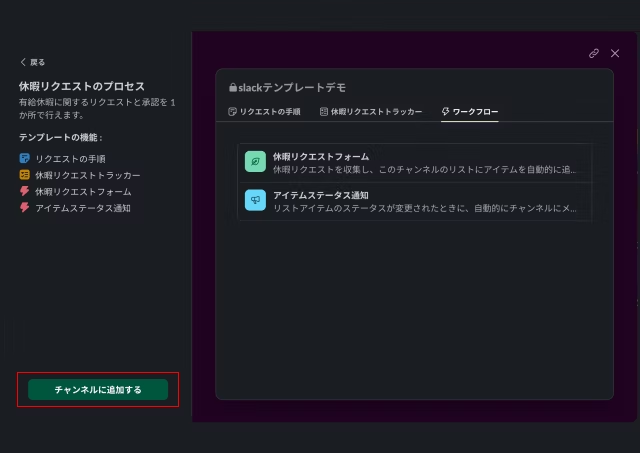
Haz clic en "Siguiente" para ir a la pantalla de confirmación. Finalmente, haz clic en el botón "Añadir al canal" para aplicar la plantilla a tu canal.
¡Este proceso tarda entre 30 segundos y un minuto!
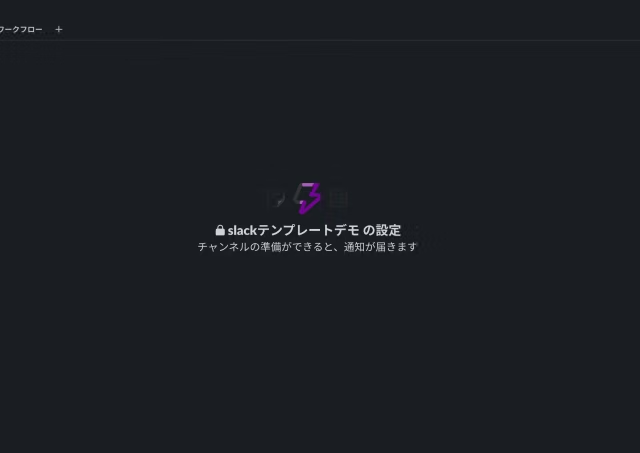
- Confirmar el mensaje de finalización de la adición
Recibirás un mensaje de Slack una vez que la plantilla se haya añadido a tu canal. ¡Haz clic en el enlace para empezar!
Paso 2: Abra el formulario de solicitud de tiempo libre
A continuación, ¡usemos el "Formulario de Solicitud de Tiempo Libre"! Hay dos maneras de hacerlo:
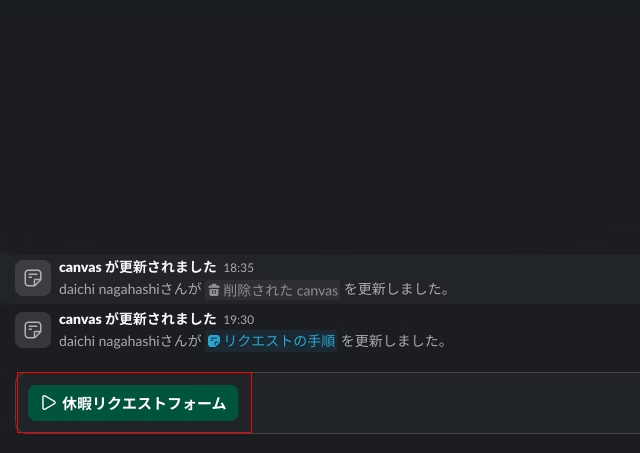
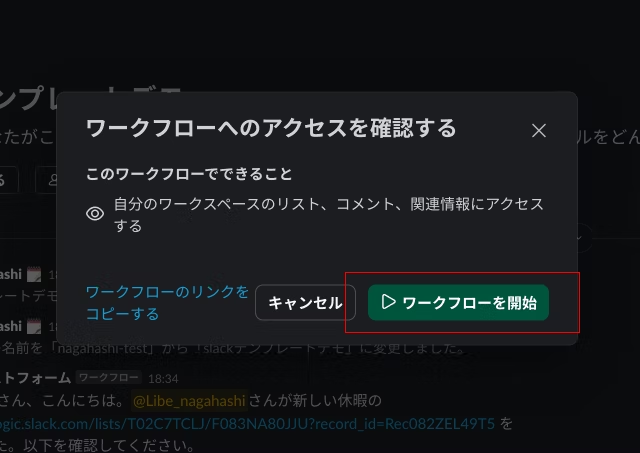
Esta vez,Iniciar un flujo de trabajo desde Canvas¡Vamos a probarlo!
- Seleccionar un flujo de trabajo en Canvas
Haga clic en el flujo de trabajo "Formulario de solicitud de vacaciones" en Canvas.
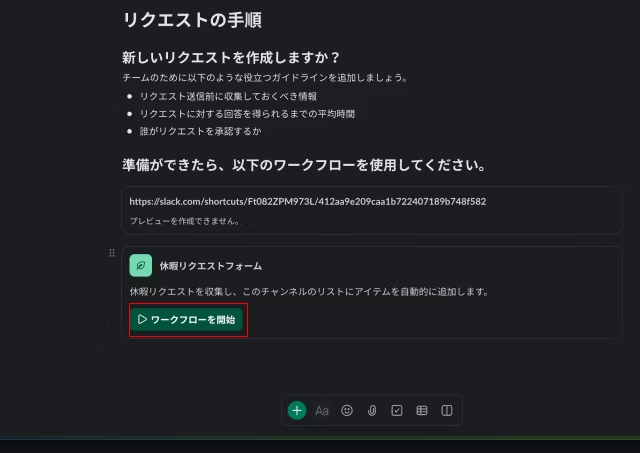
- Seleccione un canal
Al iniciar el flujo de trabajo, aparecerá una pantalla donde podrá seleccionar el canal al que desea aplicarlo. Aquí, seleccione "pj-slack_template_demo" como ejemplo.
- Ingrese los detalles de su solicitud
Aparecerá un formulario, complételo:
- Tipo de solicitud(por ejemplo, licencia pagada, licencia por enfermedad, etc.)
- Fechas de inicio y finalización
- Nombre del aprobador
- Observaciones(Ingrese información adicional según sea necesario)
¡Se muestran explicaciones complementarias en el menú desplegable, lo que hace que sea más fácil de entender!
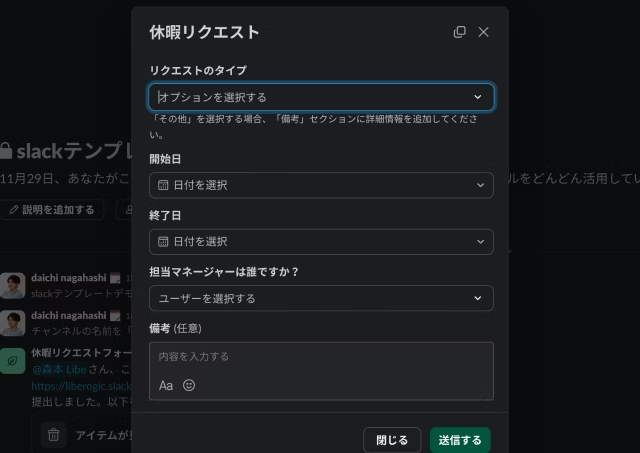
- Enviar el formulario
Una vez que haya completado la información necesaria, haga clic en "Enviar" y su solicitud de tiempo libre pasará al flujo de aprobación.
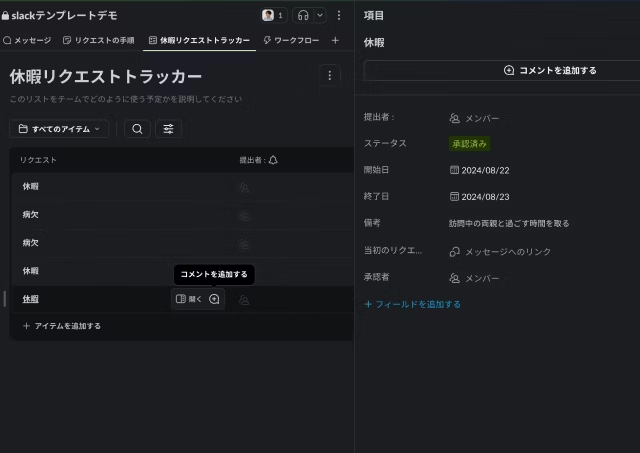
Paso 3: Flujo del proceso de aprobación
Una vez que envíe el formulario, se publicará un mensaje como este en el canal:
Hola, "Persona responsable".
"Solicitante" ha enviado una nueva solicitud de vacaciones: . Por favor, revise lo siguiente:
Haga clic en el enlace de este mensaje para aprobar la solicitud.
¡Todo se hace dentro de Slack, por lo que no es necesario utilizar el correo electrónico ni otras herramientas!
Paso 4: Sigue tu progreso con listas
El artículo solicitado eslistaSe guardará automáticamente en.
Cuando el aprobador cambia el estado, el estado, como "aprobado" o "no aprobado", se comparte con todos.
¡Ahora todo el equipo puede ver de un vistazo quién se toma vacaciones y cuándo! Esto también facilita la comunicación y el seguimiento de los empleados durante sus vacaciones.
Resumen: ¡Optimice su trabajo con las plantillas de Slack!
La plantilla "Formulario de solicitud de vacaciones" que presentamos esta vez es una plantilla poderosa que combina Canvas, listas y flujos de trabajo.
Es fácil de implementar y el hecho de que todo se pueda hacer desde Slack es un gran atractivo. ¡Pruébalo con tu equipo!
Sin embargo, actualmente no ofrece tantas funciones como herramientas de gestión de incidencias como Backlog o Asana, ya que no incluye una función de archivo para listas. Sin embargo, sería buena idea empezar creando funciones pequeñas y prácticas, como este "formulario de solicitud de vacaciones", y luego ir usándolo poco a poco.
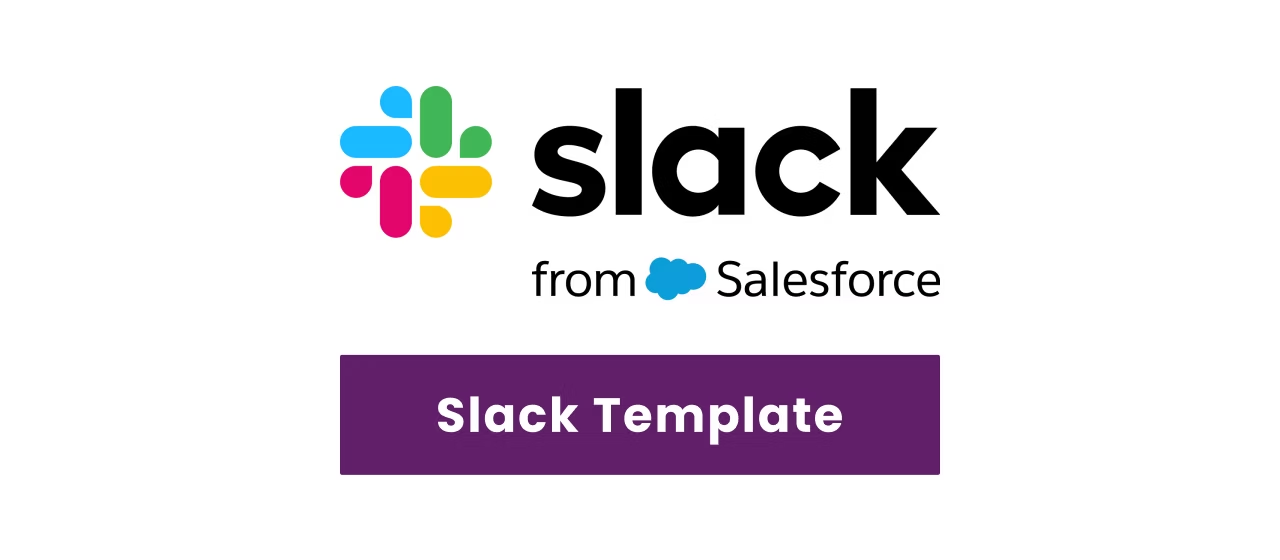

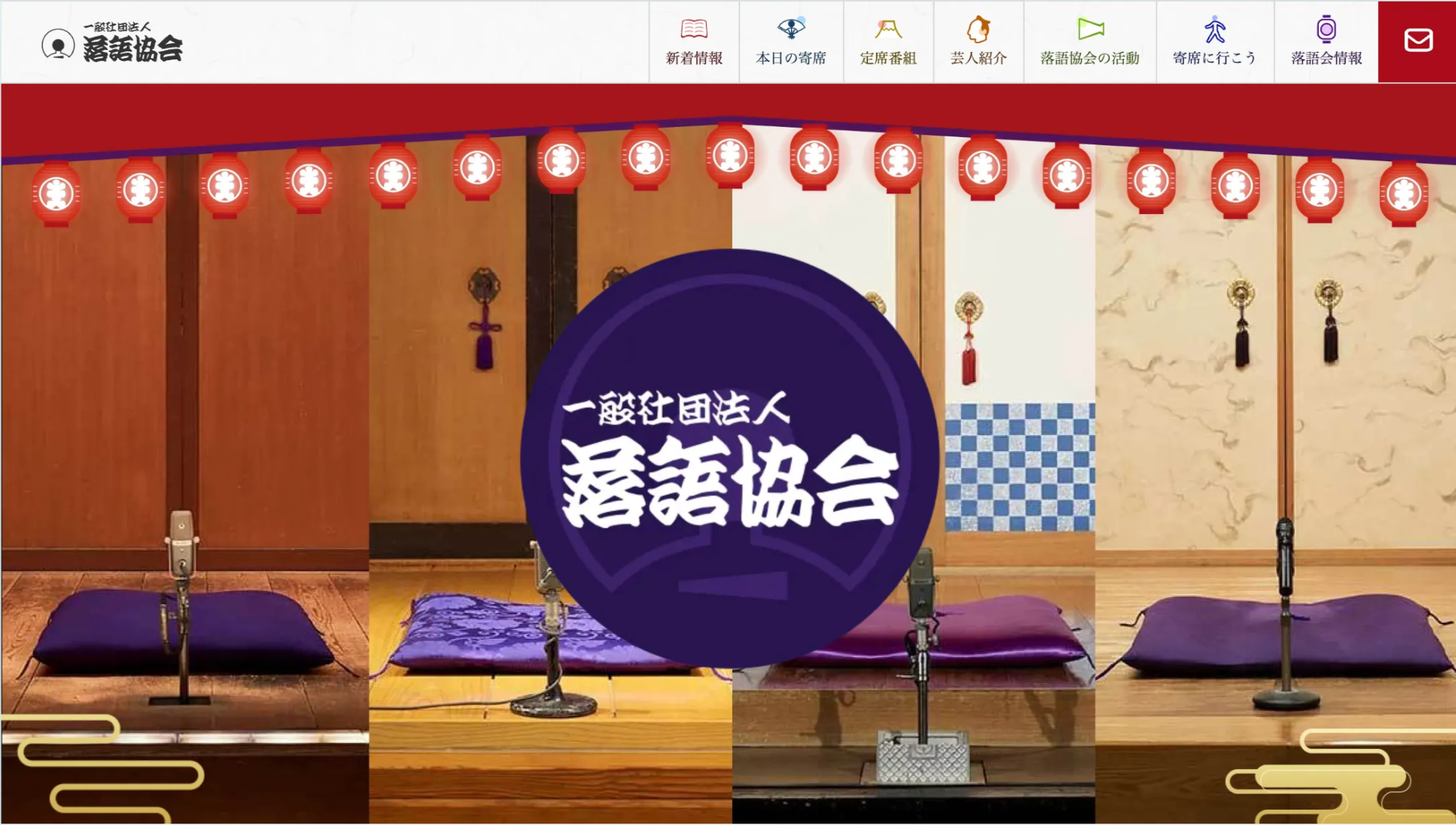


¡El diseño de la interfaz de usuario se actualiza a diario! También estoy pensando en cómo incorporar la accesibilidad al diseño de LP. Últimamente no he trabajado con el marcado y me he preguntado: "¿Debería mejorar también mi JavaScript?". ¡Me encanta Takumi Kitamura!
hasshi
Diseñador web / Se unió en 2018 / Kokoro todavía es un diseñador en ciernes